Ki jan yo anrejistre ekran òdinatè w lan (tout fason):
Bezwen kreye yon prezantasyon biznis indicative? Vle pataje yon sesyon jwèt amizan ak zanmi ou yo? anrejistreman pi long lan ekran ou a Yon bon fason pou akonpli tou de.
Travay la pi fasil pase ou panse, paske Windows 10/11, MacOS, e menm Chrome OS Yo tou de gen zouti entegre ki ka fè travay la. Nan gid sa a, nou pral montre w kouman pou w itilize zouti natif natal, sous louvri, ak zouti twazyèm pati ki peye.
Ki jan yo anrejistre ekran ou sou Windows ak Xbox Game Bar la
Windows 10 gen ladan yon zouti kaptire videyo natif natal, men li sitou fèt pou joueurs. Sepandan, li ka itilize pou nenpòt aplikasyon louvri, bay yon fason pratik nan anrejistreman ekran e menm ajoute odyo si sa nesesè.
REMAK: Tout etap yo pou aparèy Windows yo pral travay tou sou Windows 11, ki gen ladan opsyon pou itilize PowerPoint ki dekri anba a. Sepandan, Windows 11 pral gade yon ti kras diferan de imaj nou itilize yo.
Pou itilize karakteristik Xbox Game Bar, òdinatè w lan bezwen genyen Sipòte youn nan ankode sa yo . Pifò kat grafik modèn oswa processeurs sipòte li.
- AMD VCE
- Intel Quick Sync H.264 (XNUMXyèm jenerasyon Intel CPU oswa pita)
- Nvidia NVENC (pi Nvidia GeForce 600 oswa pita; pifò Quadro K seri oswa pita)
Etap 1: chwazi bouton kòmanse , ki te swiv pa yon senbòl Kovèti pou ki sitiye nan meni an kòmanse.
Altènativman, ou ka chwazi yon icon ti wonn mesaj Notifikasyon sou ba travay la epi chwazi panèl la Tout anviwònman nan sant antretyen an. Nenpòt fason yo pral louvri aplikasyon an Anviwònman.
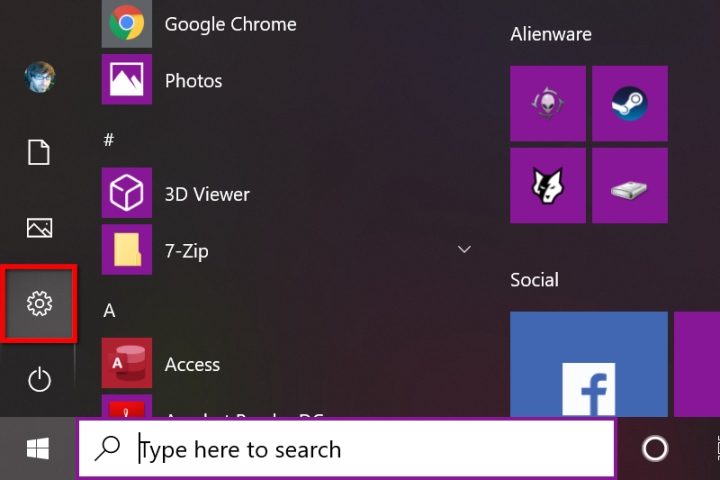
Etap 2: Jwenn Gaming nan aplikasyon Anviwònman an.
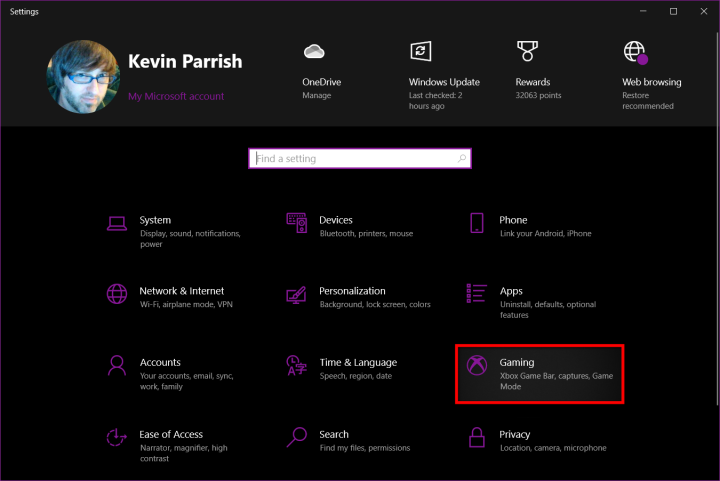
Etap 3: Seksyon dwe chaje Xbox jwèt Bar default. Jan yo montre anba a, gen yon baskil anba dezyèm paragraf la ki ta dwe mete sou travay . Si li li Off , chwazi Chanje.
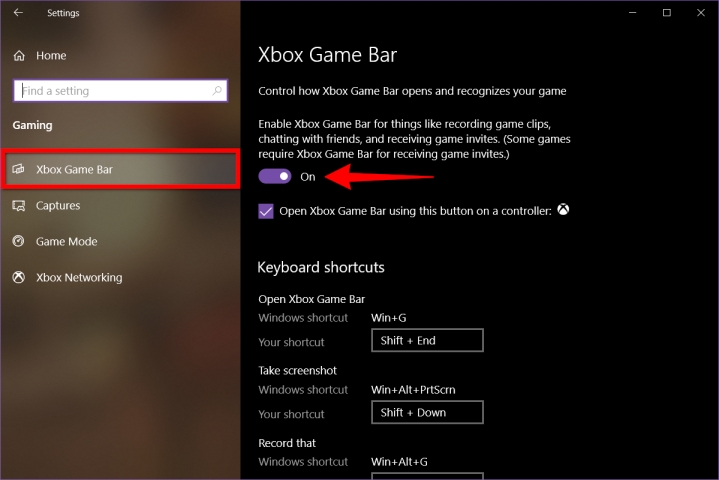
Etap 4: Jwenn Snapshots lis sou bò gòch la pou wè plis opsyon personnalisation epi ajiste yo si sa nesesè.
nan Capture ، Ou ka chanje kote pou konsève pou anrejistreman ou yo ak Ekran , pèmèt anrejistreman background, ak pèmèt anrejistreman menm lè laptop la pa konekte. Genyen tou opsyon pou pèmèt anrejistreman pandan w ap gade ekran an, fikse longè maksimòm anrejistreman an, epi ajiste paramèt odyo ak paramèt kalite videyo.
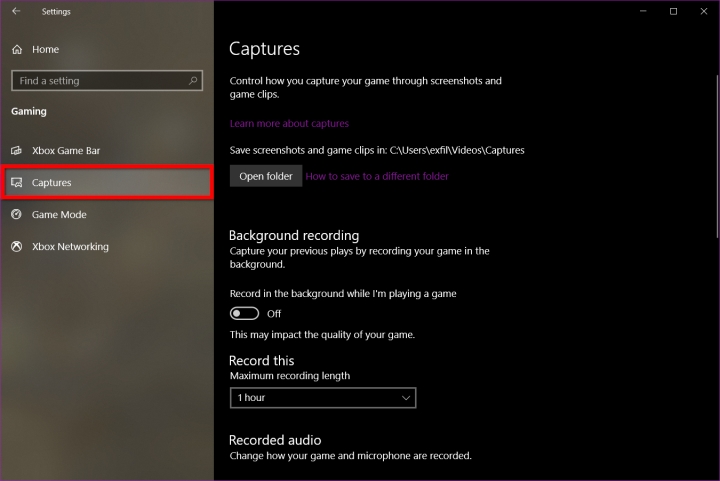
Etap 5: Lè w fini ajiste paramèt yo, tape rakoursi klavye default la pou ouvri Xbox Game Bar: Win +G
Ou ka oswa ou pa wè yon èd memwa ki mande si aplikasyon an make sou ekran ou a se yon jwèt. Si ou fè sa, jis presize "نعم" . Asire w, li se yon manti, depi Xbox Game Bar la se pou kaptire jeu, men ti manti sa a pwolonje karakteristik sa a nan lòt apps. Sepandan, Xbox Game Bar pa anrejistre Desktop ou oswa eksploratè dosye, li sèlman ouvè ak aplikasyon yo.
Etap 6: Xbox jwèt Bar la parèt tou pre kwen an tèt-sant ekran an. Bay bouton pou jwenn aksè nan superpozisyon ak paramèt sa yo:
- lis widget
- Vwa mwen
- Yasser
- pèfòmans
- Xbox Sosyal
- Galeri
- Map chache yon ekip
- Anviwònman
Kouvèti kaptire a ta dwe parèt nan ba jwèt la pa default. Si ou pa, chwazi yon icon webcam nan Xbox Game Bar, jan yo montre anba a.
Remak : Si òdinatè w lan gen plis pase yon ekspozisyon ki konekte, tankou yon konfigirasyon twa monitè, koòdone Xbox Game Bar la ap parèt sou ekran kote ou te klike sou dènye a.
Etap 7: Pou kòmanse, chwazi bouton an kòmanse anrejistreman sonnen nan Capture kouvri. Pou sispann anrejistreman, chwazi bouton an sispann anrejistreman , ki sanble ak yon kare andedan yon sèk.
Altènativman, ou ka tape yon konbinezon kle Genyen + Alt + R Kòmanse epi sispann anrejistreman ak Xbox Game Bar aktive.
Tout videyo kaptire yo sove kòm dosye MP4 nan yon katab Videyo> Kaptire nan òdinatè sa a nan File Explorer.
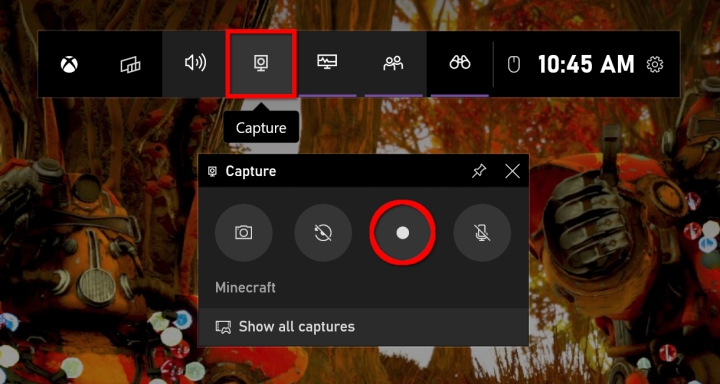
Ki jan yo anrejistre ekran ou sou Windows ak PowerPoint
Anrejistreman ekran ou a ak PowerPoint se relativman fasil. Dezavantaj la se ke ou bezwen lojisyèl Microsoft Desktop pou li travay - ak yon abònman Microsoft 365. Sa a pa travay ak vèsyon an sou entènèt sèlman.
Etap 1: Avèk fichye PowerPoint a deja louvri, chwazi Ensèsyon sou ba meni an ki te swiv pa yon icon medya sou bò dwat la.
Nan meni ki parèt la, chwazi yon opsyon anrejistreman ekran .
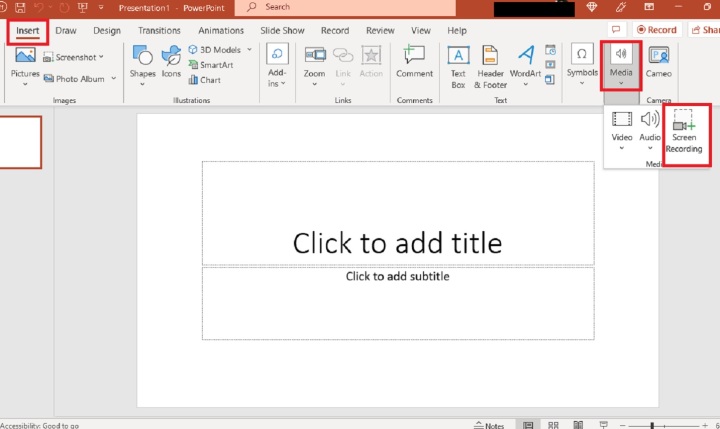
Etap 2: Ekran an dim blan epi montre yon ba ikòn sou kwen siperyè nan mitan ekran an, jan yo montre anba a. Chwazi bouton Defini zòn nan Sèvi ak sourit ou a pou trase yon bwat alantou zòn ou vle anrejistre a. Lè sa a, rejyon sib la dekri ak yon liy wouj tirè epi san transparans blan.
Olye de sa, peze Windows + Shift + R kle An menm tan an anrejistre tout ekran an.
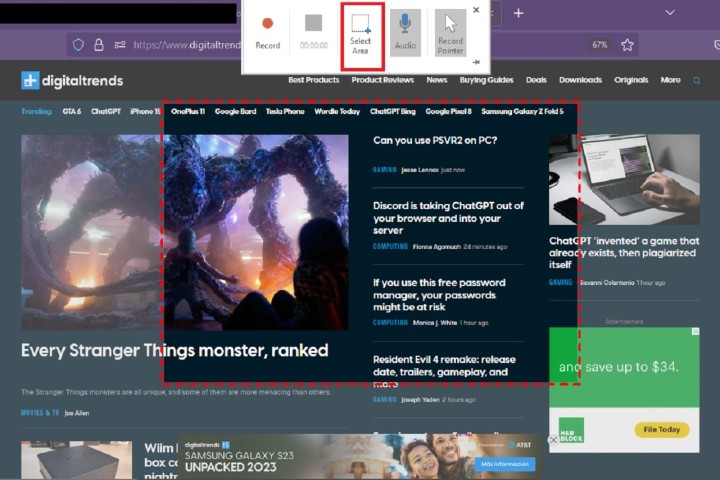
Etap 3: chwazi bouton Enskri oswa peze kle mwen an Windows + Shift + R An menm tan.
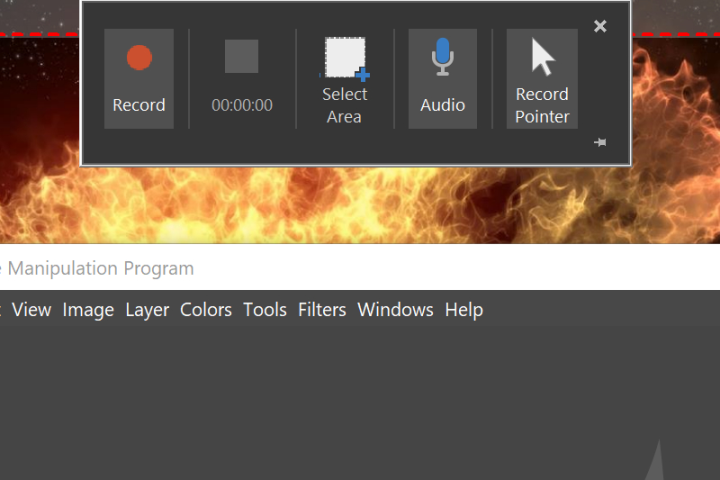
Etap 4: Ou ka chwazi yon bouton pran yon poz - Li ranplase yon bouton Enskri - Pou sispann anrejistreman jan sa nesesè. Chwazi bouton Stop la bwat pou fini kaptire.
Etap 5: Pou sove anrejistreman an, klike sou videyo a montre nan PowerPoint epi chwazi yon opsyon Sove medya kòm yon opsyon nan meni pop-up la. Swiv enstriksyon ki sou ekran an pou konsève pou anrejistreman ou a.
Lè w fini, ou ka sove videyo a kòm yon dosye separe pou jwenn aksè oswa entegre jan ou wè anfòm. Opsyon koreksyon ak kontwòl yo trè limite apre sa, men PowerPoint se yon bon chwa pou anrejistreman rapid ak sal—espesyalman si w ap fè li pou yon prezantasyon k ap parèt.
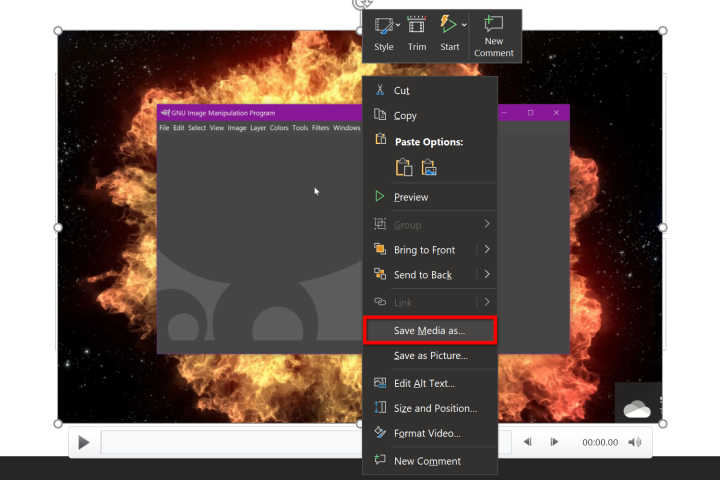
Ki jan yo anrejistre ekran an sou yon Mac lè l sèvi avèk zouti nan Ekran
Mete macOS ap vini Li gen yon karakteristik natif natal ki pèmèt ou anrejistre ekran ak kaptire Ekran . Men ki jan:
Etap 1: Klike sou Shift + Kòmand + 5 Montre ba zouti Ekran an.
Etap 2: Ba zouti a parèt sou ekran an ak de ansanm bouton: twa sou bò gòch la pou pran yon ekran ak de nan mitan an pou anrejistreman ekran an. kòm Bay bouton opsyon kaptire (oswa Enskri ).
Etap 3: chwazi bouton Anrejistreman ekran konplè (gòch) oswa bouton Ekri pati ki chwazi a (adwat) ki te swiv pa yon bouton Enskri - Ranplase Capture Si widje a te orijinèlman nan mòd ekran - youn nan sou bò dwat la.
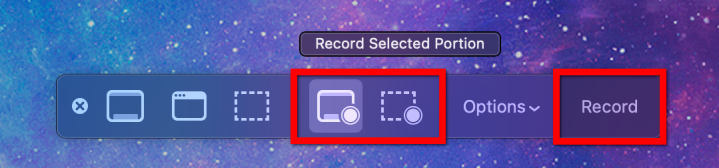
Etap 4: Lè fini, chwazi bouton an Enskri bouton sou ba meni an nan tèt ekran an, jan yo montre anba a. Olye de sa, peze Kòmand + Kontwòl + Esc . Se videyo a sove sou Desktop ou pa default.
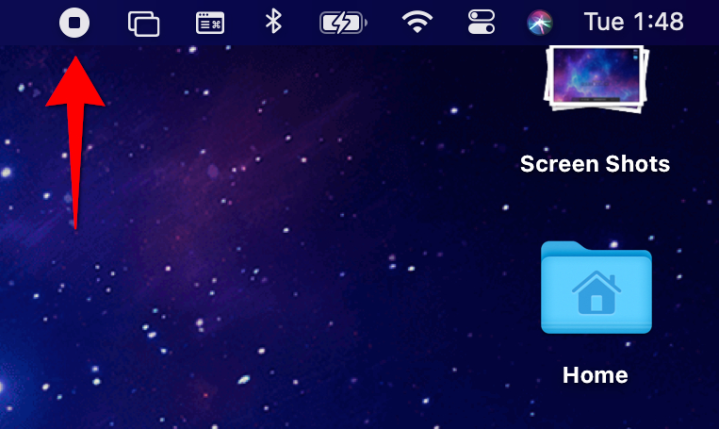
Ki jan yo anrejistre ekran sou Mac ak QuickTime Player
Si w ap kouri yon vèsyon nan MacOS pi bonè pase Mojave, ou ka toujou itilize QuickTime Player pou anrejistreman ekran debaz, anplis anrejistreman odyo. Anrejistreman QuickTime yo pa fasil pou edite, men si ou vle yon metòd anrejistreman rapid ak fasil, li se youn nan pi senp.
Remak : QuickTime Player disponib tou sou Catalina ak Big Sur.
Etap 1: Louvri QuickTime Player soti nan Launchpad la. Si ou pa wè li, tcheke katab Launchpad a Lòt bagay .
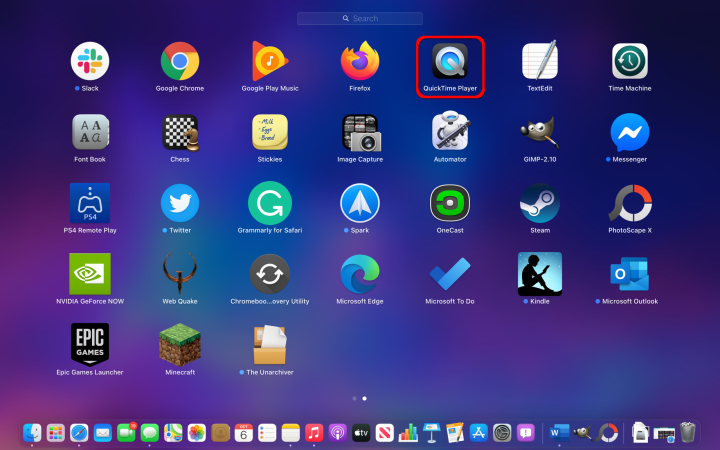
Etap 2: Avèk aplikasyon an louvri, chwazi yon dosye , ki chita nan Ba meni an .
Etap 3: Chwazi yon opsyon Nouvo anrejistreman ekran ki nan lis deroule a.
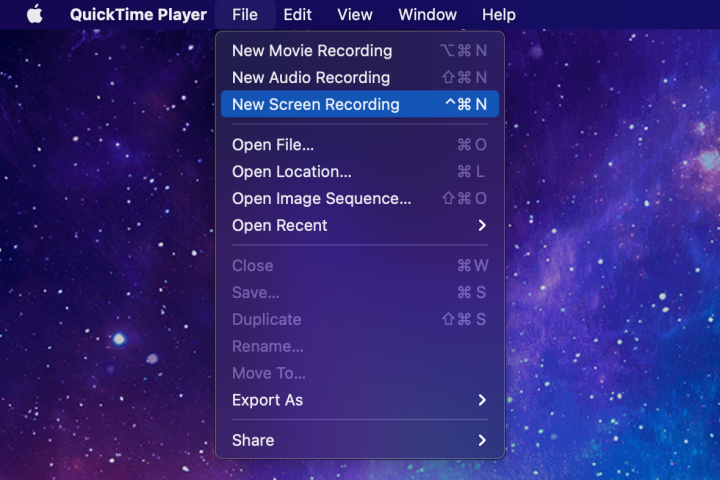
Etap 4: Ou ka wè yon èd memwa ki mande pèmisyon pou anrejistre ekran òdinatè w lan. Chwazi bouton Louvri Preferans Sistèm Epi ajoute yon tik nan kaz ki akote a Quicktime jwè . Ou ka bezwen rekòmanse QuickTime Player. Si ou pa, ale nan etap 6.
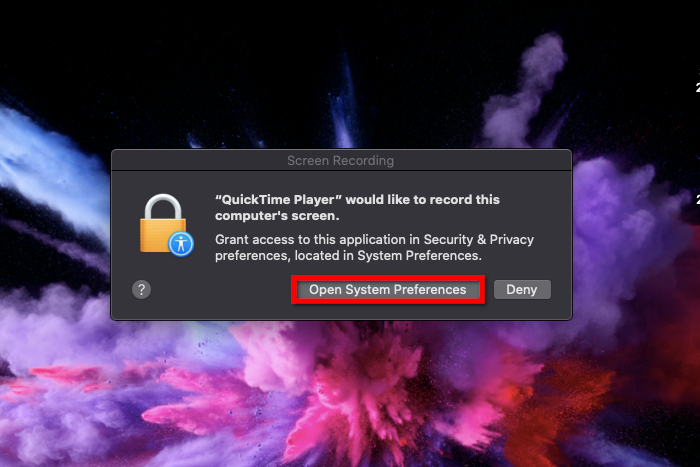
Etap 5: Lè QuickTime rekòmanse, chwazi yon dosye , ki te swiv pa Nouvo anrejistreman ekran .
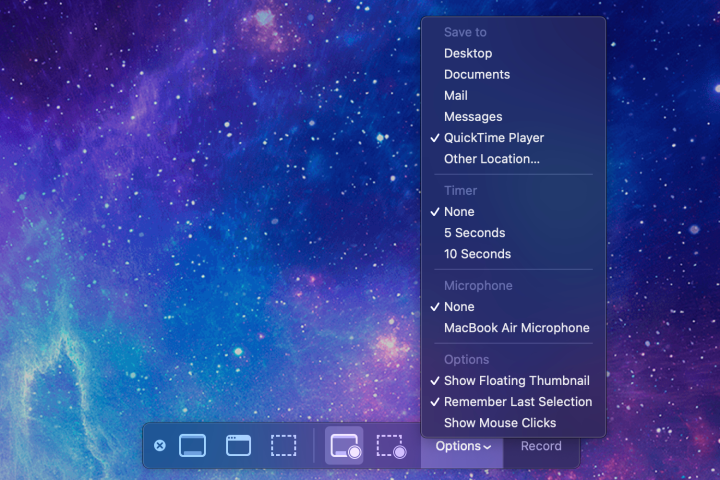
Etap 6: Yon ba parèt Zouti Ekran Sou ekran an ak de seri bouton: twa sou bò gòch la pou pran yon D ak de nan mitan an pou anrejistreman ekran an. Chwazi "Opsyon" Pou ajoute oswa retire klik sourit la, sèvi ak mikwofòn entegre a, epi mete destinasyon videyo a.
Etap 7: Jwenn Anrejistreman ekran konplè oswa bouton Ekri pati ki chwazi a , ki te swiv pa yon bouton Enskri sitiye sou bò dwat la.
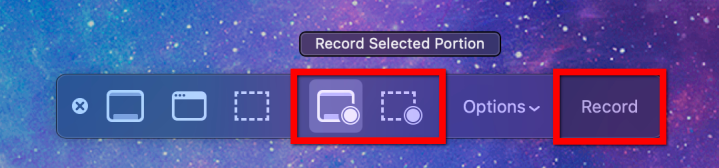
Etap 8: Lè w fini, ale nan ba meni an epi chwazi bouton an sispann anrejistreman , Jan yo montre anba a. Altènativman, chwazi icon ki apwopriye a si Mac ou a gen yon Touch Bar.
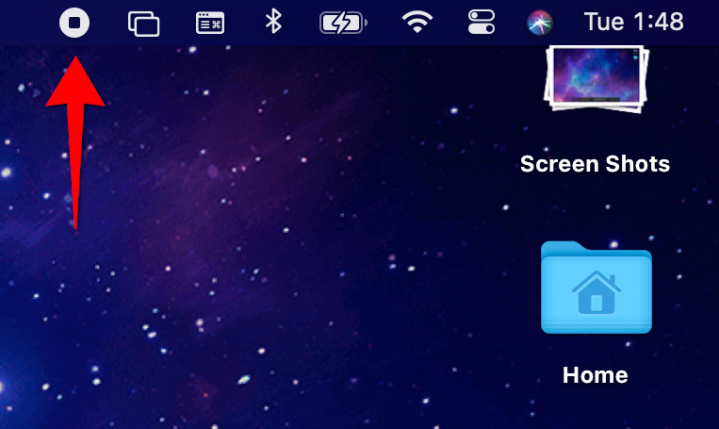
Etap 9: Pou sove anrejistreman ou a, chwazi yon dosye nan ba meni an, ki te swiv pa Sove nan lis deroule a. Chwazi kote ki apwopriye pou sove a (si ou poko deja) ak non pou anrejistreman an, epi chwazi sove Pou konfimasyon.
Ki jan yo anrejistre ekran ou sou yon Chromebook
Google kounye a ofri yon zouti anrejistreman ekran natif natal pou Chrome OS - pa gen okenn beta ale obligatwa. Google kontinye mete ajou opsyon anrejistreman ekran li yo ak nouvo kapasite sou tan.
Etap 1: Siyen nan Chrome OS. Peze an menm tan Shift+Ctrl + bouton Montre fenèt yo (ki sanble yon kare ak liy akote li).
Etap 2: klike sou bouton Kaptire ekran nan meni an popup.
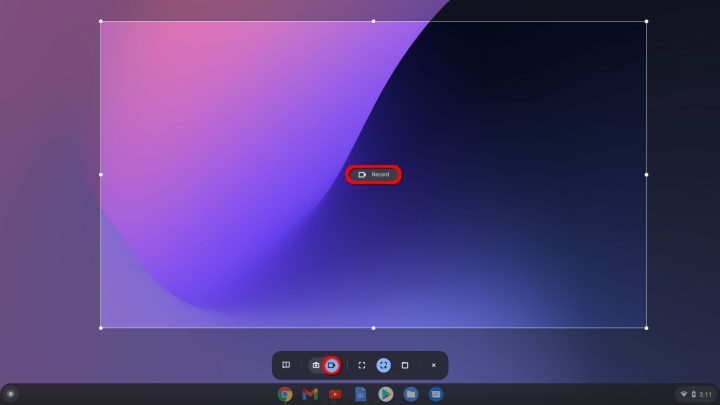
Etap 3: Ekran an diminye, epi yon ba zouti parèt anba a. Nan egzanp sa a, zouti kaptire ekran an mete sou Anrejistreman ekran pasyèl , jan sa dekri pi wo a. Peze epi kenbe bouton sourit la oswa touchpad pou trase yon bwat alantou zòn ou vle pran sou ekran an. Ba zouti a bay opsyon anrejistreman tou ekran plen ak fenèt Enskri .
Etap 4: Pa default, zouti kaptire ekran an mete sou li Ekran . Chwazi bouton anrejistreman ekran Sou ba zouti a—li sanble ak yon kamera fim ki montre adwat—pou pran videyo.
Etap 5: chwazi bouton Enskri ki estasyone nan zòn ki deziyen an.
Etap 6: Pou fini, chwazi bouton an Etenn anrejistreman ekran an Montre sou etajè a akote revèy sistèm lan.
Pa default, videyo kaptire a sove nan yon katab Downloads kòm anrejistreman ekran [dat] [lè] nan fòma dosye WebM.
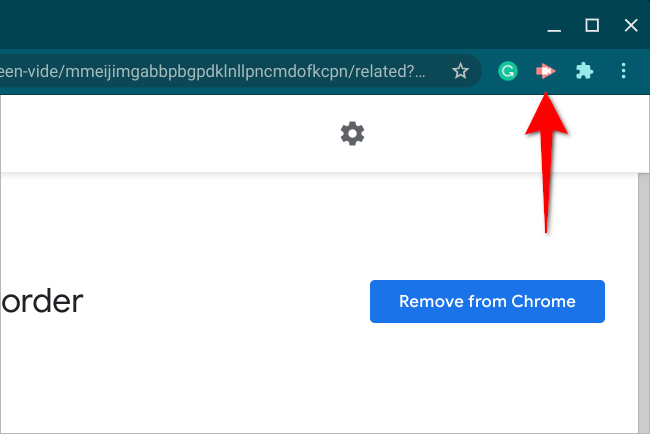
Multiplatfòm (ektansyon Chrome)
Si ou pa enterese nan XNUMX solisyon orijinal ki anwo yo, ou ka enstale yon ekstansyon Chrome ki rele screencastify Li fè yon bon travay. Men ki jan yo enstale ak itilize li:
Etap 1: Louvri meni Screencastify nan Chrome Web Store epi chwazi bouton an Ajoute sou Chrome , ki te swiv pa Lè w ajoute yon apendis nan yon fenèt popup.
Etap 2: chwazi icon screencastify ki sitiye akote ba adrès la. Si icon nan pa parèt la otomatikman, w ap bezwen chwazi yon icon Ekstansyon (Li sanble ak yon moso devinèt) ak Lè sa a, chwazi icon nan PIN akote screencastify Se konsa, ou ka pin icon ekstansyon akote ba adrès ou a.
Etap 3: Konekte ak kont Google ou epi swiv enstriksyon yo pou kreye yon kont Screencastify.
Etap 4: chwazi icon screencastify nan kwen anwo-dwa ankò. Yon lis drop-down ap parèt.
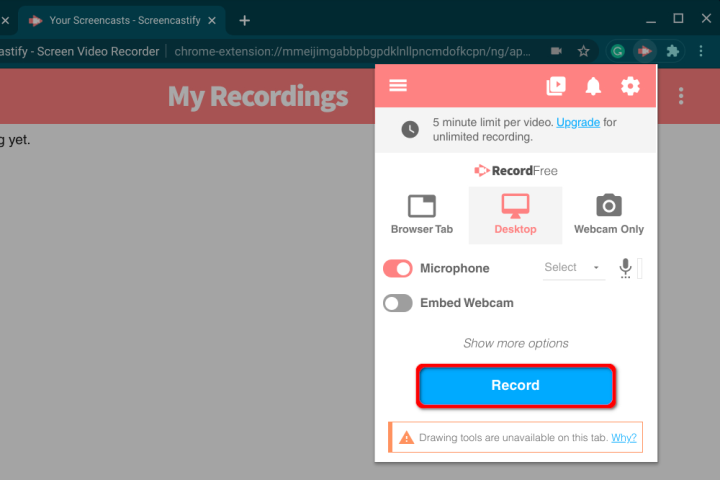
Etap 5: Chwazi sous la: Tab Navigatè أو Desktop أو Webcam sèlman .
Etap 6: Aktive mikwofòn ou ak/oswa webcam si sa nesesè.
Etap 7: Jwenn Montre plis opsyon Pou lòt anviwònman, tankou yon revèy dekont.
Etap 8: Chwazi yon bouton Enskri ble. Ou ka sèlman enskri pou 30 minit ak kont gratis la.
Remak : si ou chwazi Desktop , pwochen ekran an ap mande w pou w chwazi ekran an antye oswa fenèt aplikasyon. Apre sa, chwazi pataje .
Etap 9: Lè ou fini anrejistreman, chwazi bouton an Enskri woz ak blan nan kwen ki pi ba gòch nan ekran ou a.
Yon lòt onglet ap louvri ak videyo anrejistre ou pare yo dwe jwe pou ou.
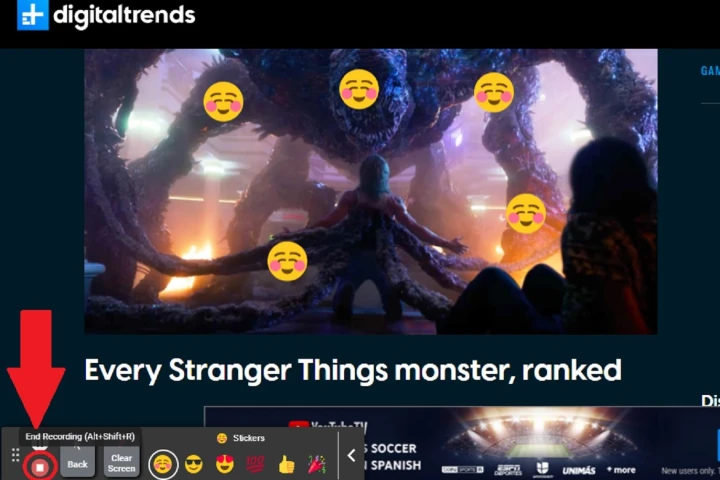
Etap 10: Koulye a, ou ka edite videyo ou, pataje yon kopi, telechaje li, ak plis ankò. Pou modifye non an, chwazi jaden tèks ki sou bò gòch bouton an Louvri nan editè a .
Se videyo a sove sou Google Drive pa default.
Ki jan yo anrejistre ekran ou sou lòt aparèy
Anrejistreman ekran ou a se pa sèlman pou òdinatè. Ou ka fè sa sou aparèy mobil tou. Vle konnen ki jan yo anrejistre ekran ou sou iPhone oswa android? Tcheke gid yo Anrejistreman ekran sou aparèy android وenskripsyon an ekran lè l sèvi avèk iPhones .
Aplikasyon offline altènatif pou travay pwofesyonèl
Si ou vle yon eksperyans anrejistreman amelyore nan yon aplikasyon ki fèt espesyalman pou plis pwofesyonèl - ak jwèt oryante - klip, pi bon parye ou se telechaje youn nan aplikasyon ki anba yo.
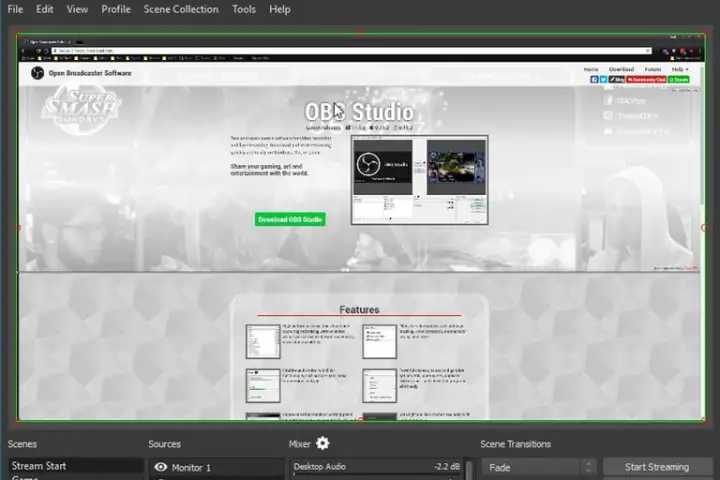
OBS Studio (gratis)
Kòm youn nan aplikasyon pou anrejistreman ekran ki pi avanse ki disponib gratis, OBS Studio Li nan sous louvri epi li gen fonksyon difizyon entegre pou moun ki vle yon odyans ap viv pandan y ap anrejistreman. OBS Studio gen plis karakteristik pase kèk aplikasyon freemium, men etabli preferans pèsonèl ou ka pran yon ti tan ankò. Sepandan, li toujou pi bon aplikasyon pou anrejistreman ekran gratis ki disponib jodi a. Li disponib pou Windows, macOS, ak Linux.
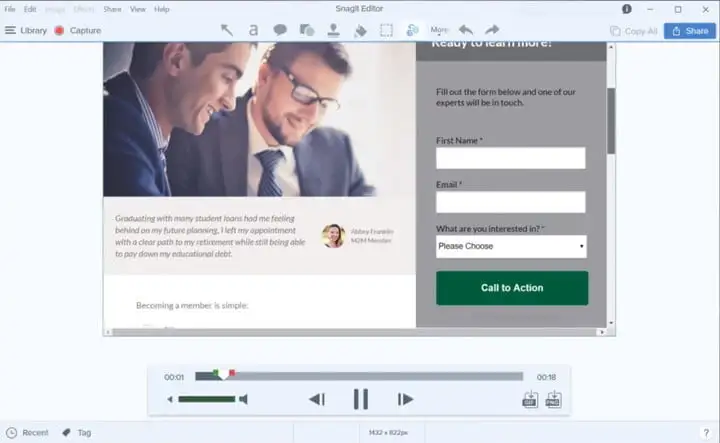
Snagit ($63+)
Snagit Startups yo pi plis pase jwè yo. Li pake yon anpil nan karakteristik anrejistreman pou itilize prensipalman nan yon anviwònman espas travay. Ou ka itilize Snagit pou ede w mete ansanm pwochen prezantasyon fòmasyon w lan oswa ilistre yon nouvo lide oswa workflow. Karakteristik sa yo gen ladan yon achiv ekran, anons sou Ekran, modèl, ak kapasite pou kreye yon videyo ki soti nan yon seri de Ekran. Li koute $ 63 (petèt plis apre premye ane a ak yon abònman antretyen anyèl), men si ou pa lide peye pou privilèj la, karakteristik yo ajoute yo vo li. Snagit ofri tou yon esè gratis 15 jou.









